Ali iščete način za sledenje spremembam Excelove preglednice? Obstaja veliko primerov, ko morate datoteko razdeliti več osebam in spremljati, katere spremembe so bile narejene. Morda boste želeli slediti, kdaj je bila sprememba narejena, kdo je naredil spremembo, v kateri celici je prišlo do spremembe in kateri podatki so bili spremenjeni.
Excel ima vgrajene funkcije sledenja, ki lahko obravnavajo vse zgoraj navedene primere. Vse spremembe lahko enostavno pregledate neposredno na delovnem listu in vsako spremembo lahko tudi sprejmete ali zavrnete. O funkcijah sledenja Excela si morate zapomniti nekaj točk:
Kazalo
- Omogočanje sledenja
- Konfigurirajte sledenje
- Ogled sprememb
1. Vklop sledenja ne pomeni, da lahko preglednico povrnete nazaj v prejšnje stanje tako, da razveljavite spremembe. To je v bistvu dnevniška datoteka, ki beleži vse in to je to. Lahko si ročno ogledate, kateri podatki so bili izbrisani ali dodani, vendar boste morali sami narediti spremembe v preglednici.
2. Vklop sledenja ne pomeni, da bo vsaka posamezna sprememba, ki jo naredite, zabeležena. Vsem podatkom, shranjenim v celici, se sledi, drugim spremembam, kot je oblikovanje, pa ne. Druge spremembe, ki se jim ne sledi, vključujejo skrivanje/razkrivanje vrstic in stolpcev, komentarjev in vrednosti celic, ki se spremenijo zaradi ponovnega izračuna formule.
3. Zgodovina sprememb se privzeto hrani samo 30 dni. Če spremenite Excelov delovni list in nato znova odprete delovni zvezek 45 dni pozneje, boste lahko videli zgodovino sprememb za vseh 45 dni, dokler ne zaprete delovnega zvezka. Ko ga zaprete, bo izginila vsaka zgodovina sprememb, starejša od 30 dni. To pomeni, da naslednjič, ko ga odprete, ne boste mogli videti spremembe, ki ste jo naredili 45 dni prej.
4. Kadarkoli vklopite sledenje, delovni zvezek postane skupni delovni zvezek. To pomeni, da bo več uporabnikov spreminjalo dokument.
Zdaj, ko poznate nekaj osnov delovanja sledenja v Excelu, se pogovorimo o tem, kako ga omogočiti, spremeniti nastavitve in slediti spremembam!
Omogočanje sledenja
Najprej vklopimo sledenje. Odprite Excel in kliknite zavihek Pregled na traku. Na skrajni desni strani bi morali v razdelku Spremembe videti možnost, imenovano Sledi spremembam .
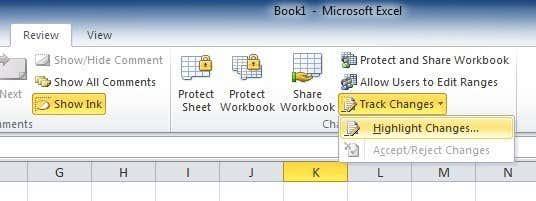
Kliknite gumb in izberite Označi spremembe . Dobili boste pogovorno okno, v katerem morate odkljukati možnost »Sledi spremembam med urejanjem. To deli tudi vaš delovni zvezek .
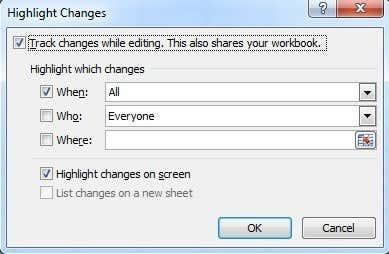
Tukaj imate več možnosti, vključno z Kdaj , Kdo in Kje . Za When , All pomeni, da bo vsaka sprememba označena. Imate tudi možnost, da označite spremembe od zadnjega shranjevanja dokumenta, od določenega datuma ali spremembe, ki še niso bile pregledane.
Če označite Kdo , lahko izberete sledenje spremembam, ki jih je naredil kdorkoli, ali spremembam, ki so jih naredili vsi razen vas. Možnost Kje vam omogoča sledenje spremembam samo za določen del preglednice. Samo kliknite gumb na desni in izberite obseg celic, ki jim želite slediti.
Na koncu lahko počistite možnost Označi spremembe na zaslonu , če ne želite, da drugi vedo, da spremljate spremembe. Ko začnete slediti in je ta možnost izbrana, bo privzeto prikazana majhna puščica zgoraj levo, ki označuje, da je bila spremenjena.
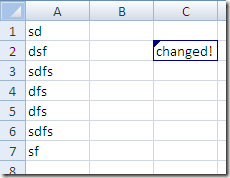
Poleg tega, če kliknete na spremenjeno celico (z vklopljeno Označi spremembe na zaslonu ), se prikaže majhno pojavno okno, ki prikazuje, iz katere vrednosti je bila spremenjena in v katero vrednost ter ob kateri uri. Če počistite izbiro možnosti Označi spremembe na zaslonu, se ta mali črni trikotnik ne bo prikazal.
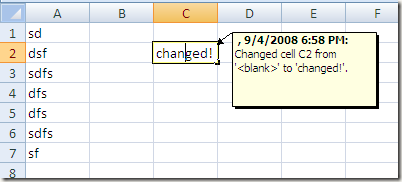
Kar lahko na primer storite, je, da skrijete spremembe na zaslonu tako, da ne potrdite polja, pošljete svojo datoteko vsem, ki jo morajo spremeniti, in ko jo dobite nazaj, preprosto pojdite na Sledi spremembam in znova preverite škatla.
Konfigurirajte sledenje
Naslednji korak je, da si ogledate nastavitve za sledenje in jih prilagodite svojim potrebam. Če želite to narediti, kliknite gumb Delovni zvezek za skupno rabo , ki je neposredno na levi strani gumba Sledi spremembam . Ko se odpre pogovorno okno Skupna raba delovnega zvezka , kliknite zavihek Napredno .
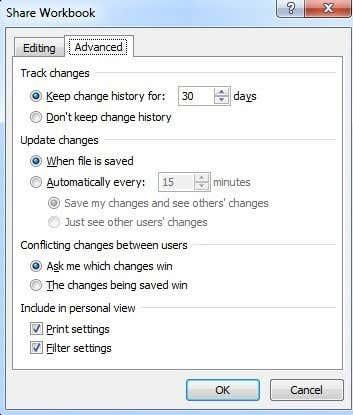
Tukaj lahko spremenite število dni za shranjevanje zgodovine sprememb na nekaj drugega kot 30 dni. Privzeto se spremembe posodobijo, ko je datoteka shranjena, vendar lahko nastavite tako, da se samodejno izvede vsakih nekaj minut. Nazadnje lahko izberete, kako želite obravnavati konflikte: ali vas vprašajo ali preprosto dovolite, da zmaga zadnja sprememba pri shranjevanju datoteke.
Ogled sprememb
Ko omogočite sledenje in naredite nekaj sprememb, lahko znova kliknete gumb Sledi spremembam, kliknete Označi spremembe in opazili boste, da polje Seznam sprememb na novem listu ni več zatemnjeno.

Preverite to in kliknite V redu. Dodan bo nov delovni list z imenom Zgodovina , ki vam bo omogočil ogled vseh sprememb, ki so bile narejene v tem delovnem zvezku.

Na neki točki boste morali spremembe odobriti ali zavrniti. Pregledate lahko vse spremembe in nato izberete tiste, ki jih želite obdržati ali zavreči.
Preprosto znova kliknite Sledi spremembam in izberite Sprejmi/Zavrni spremembe . Izberite možnosti, da izberete, katere spremembe želite sprejeti ali zavrniti. Če želite pregledati vse spremembe, pustite polje Ko je označeno in se prepričajte, da je nastavljeno na Ni pregledano .
Kliknite V redu in Excel vam bo začel prikazovati vsako spremembo, ki ste jo naredili, in vam ponudil možnost Sprejmi ali Zavrni . Če želite, lahko tudi sprejmete vse ali zavrnete vse spremembe.
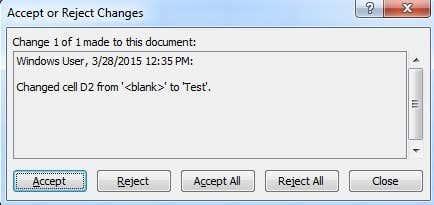
Če zavrnete spremembo, se bo takoj povrnila na tisto, kar je bilo prvotno v tej celici. Omeniti velja, da če se druga celica sklicuje na vsebino zavrnjene celice, se bo tudi ta vrednost spremenila, ko se vrednost referenčne celice vrne nazaj. To lahko povzroči zlom formul itd., zato bodite previdni.
To je to! Zdaj lahko z uporabo te vgrajene funkcije preprosto sledite vsem spremembam v Excelovi preglednici. Če imate kakršna koli vprašanja, objavite komentar. Uživajte!
Kako izklopiti spremembe sledi
Ko končate s pregledom in ne želite nadaljevati s sledenjem spremembam delovnega zvezka, izklopite funkcijo Sledi spremembam.
-
Pojdite na zavihek Pregled in izberite Sledi spremembam > Označi spremembe .
:max_bytes(150000):strip_icc():format(webp)/Track_Changes_Excel_020-4f230f57001846d88805bf083f2f16b0.jpg)
-
V pogovornem oknu Označi spremembe počistite vsa potrditvena polja.
:max_bytes(150000):strip_icc():format(webp)/Track_Changes_Excel_021-6d87a85abfc747f28c23724bab430cd7.jpg)
-
Izberite OK .

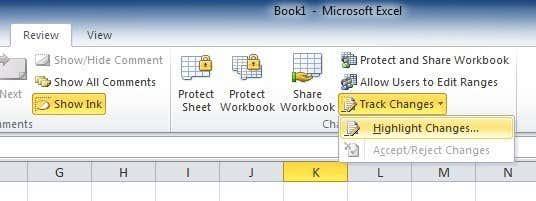
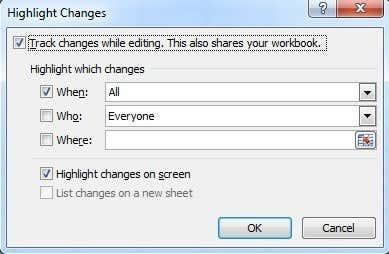
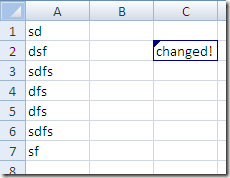
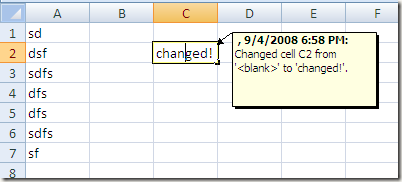
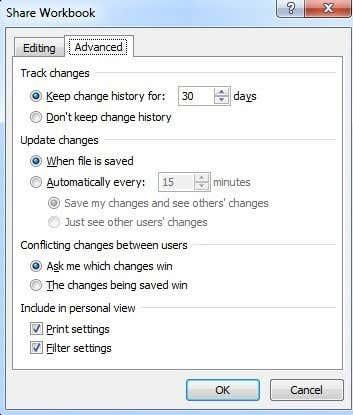


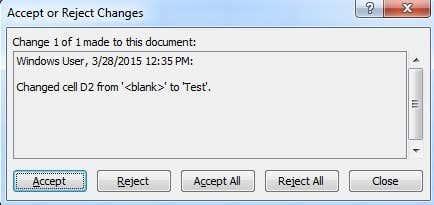
:max_bytes(150000):strip_icc():format(webp)/Track_Changes_Excel_020-4f230f57001846d88805bf083f2f16b0.jpg)
:max_bytes(150000):strip_icc():format(webp)/Track_Changes_Excel_021-6d87a85abfc747f28c23724bab430cd7.jpg)


























